Иногда, особенно, если компьютером пользуется несколько человек, может появиться необходимость в отслеживании действий пользователей. Также это будет полезно в том случае, если вам самим нужно восстановить перечень действий, которые совершали вы за компьютером. К счастью, в Windows есть возможность отследить как собственные действия, так и действия других пользователей, использующие вашу учетную запись.

Как посмотреть историю последних действий на компьютере
Все действия пользователей, а также сторонних программ и системные события записываются в специальный журнал Windows. Вы можете посмотреть его напрямую либо воспользоваться специальными программами, которые позволяют работать с журналом. Использовать их может быть удобнее, чем сам журнал, однако их предварительно придется установить на компьютер.
Дальше мы рассмотрим несколько вариантов, позволяющих узнать историю действий в Windows. Рассматриваемые варианты актуальны для всех основных версий Windows — 7, 8, 10.
Вариант 1: Power Spy
Это удобное приложение, которое выносит в один интерфейс все основные разделы и инструменты Windows. Также у него есть собственный журнал с событиями, который чуть удобнее встроенного в операционную систему. Полученный отчет о действиях можно сохранить в удобном для вас формате.
Встроенный журнал разделен на несколько разделов, благодаря чему вы сможете без проблем отследить нужный тип действий на компьютере.
Запустите приложение.
-
Обратите внимание, что сразу же вам будет предоставлено несколько разделов, которые вы можете посмотреть. Для примера мы хотим посмотреть, какие окна открывались в системе за сеанс. В таком случае нажимаем по плитке “Windows openend”.

Вариант 2: NeoSpy
NeoSpy разработана больше для слежки за пользователями на компьютере. Она способна записывать все действия юзера, не выдавая при этом свое присутствие. Программа выполняет как самостоятельное отслеживание действий, так и экспорт данных из встроенного журнала Windows.
Для просмотра последних действий в системе с ее помощью, выполните следующие шаги:
- Откройте приложение. В левом меню переключитесь в раздел “Отчеты”.
- В качестве примера выберем пункт “Отчет по категориям”. Обратите внимание, что вы можете посмотреть отчет в виде слайд-шоу, правда, не факт, что он будет информативен.

Вариант 3: Журнал Windows
Если по каким-то причинам вам не хочется выполнять установку сторонних программ в систему, то можете использовать встроенный Журнал Windows. Там тоже указываются все действия пользователей в системе, правда, в не таком удобном виде, как в некоторых других решениях.
Инструкция по открытию Журнала Windows выглядит так:
- Запустите “Панель управления”. В большинстве версий Windows это можно быстро сделать через меню “Пуск”. Подробно про открытие “Панели управления” мы писали в отдельной статье.
- Настройте “Просмотр” в верхней части. Там должно стоять значение “Большие значки” либо “Мелкие значки”.
- Среди представленных элементов выберите и перейдите в раздел “Администрирование”.


Это были основные варианты просмотра истории работы за компьютером в Windows. Если у вас возникли вопросы по теме статьи, то напишите их в комментариях под ней.
Источник: public-pc.com
Как посмотреть историю компьютера, чего делали, куда заходили

Как посмотреть историю компьютера, чего делали, куда заходили, с каких браузеров.

Хотите узнать как стабильно зарабатывать в Интернете от 500 рублей в день?
Скачайте мою бесплатную книгу
=>> «Как гарантированно зарабатывать от 500 рублей в день»
По разным причинам нам может понадобится просмотреть историю посещений Интернет сервисов. Кто-то желает проследить, куда заходят дети или партнёр, а кто-то сам забыл адрес нужного сайта.
Как бы то ни было, я сегодня расскажу вам, как посмотреть историю компьютера. Хотя, правильней будет сказать — нам следует просмотреть «Историю» в каждом браузере. Дело в том, что мы выходим в Интернет через различные браузеры и каждый из этих браузеров сохраняет в журнале историю всех посещений.
Конечно, сохраняется эта история на персональном компьютере, но не в одном месте. Сколько у вас рабочих браузеров, которыми вы пользуетесь, столько и журналов посещений.
Как посмотреть историю компьютера, чего делали, куда заходили
Как зайти в раздел «Истории» зависит от браузера. Чаще всего это делается через настройки, но можно открыть историю быстрей. Например, в Яндекс браузере открыть новую вкладку, нажать на кнопку «недавно закрытые» и далее выбрать «вся история».
Примерно по такому же принципу стоит проверить остальные браузеры. Если вы решили открыть «историю» через настройки, то работает это следующим образом:
- В Internet Explorer нажмите на пятиконечную звёздочку в правом верхнем углу.
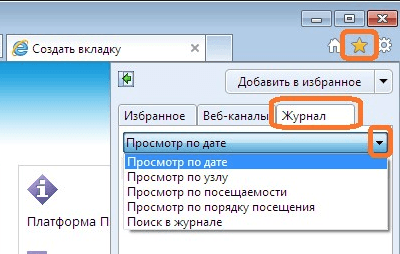
- В Опере нажать меню — «Инструменты» и выбрать «Историю».
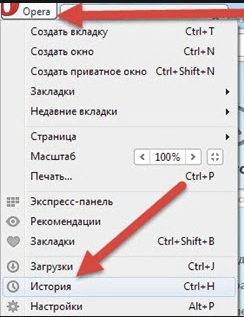
- В Mozilla Firefox кликнуть по значку «три горизонтальных полоски» вверху, справа, клик на «Журнал», затем выбрать «Показать весь журнал».
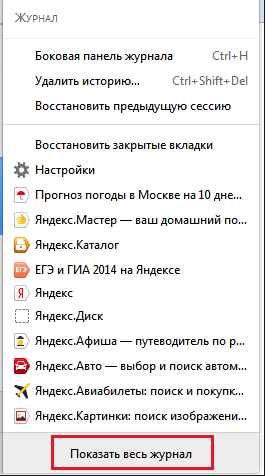
- В Google Chrome нажмите на расположенную в правом верхнем углу иконку «три полоски» и отыщите в открывшемся меню пункт «История».
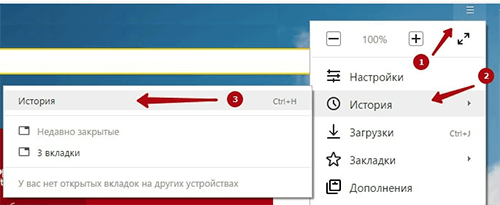 Или нажать на клавиатуре — «Ctrl+H».
Или нажать на клавиатуре — «Ctrl+H».
Кэш DNS
Есть способ, немного посложней – просмотреть кэш DNS.
Найти кэш можно таким образом:
- Активируйте поиск в Windows, в зависимости от операционной системы он может быть в меню «Пуск», а может быть внизу на рабочем столе;
- В текстовом окне напишите латиницей — cmd, и выберите в результатах поиска командную строку;
- Откроется командная строка для ввода текста, в которой нужно ввести ipconfig/displaydns и нажать Enter.
Система выдаст вам развернутый список посещаемых сервисов.
Можете, с помощью горячих клавиш, ускорить поиск. Зажимаете одновременно клавишу с флажком (Win) и английскую букву «R». Таким образом, перед вами в левом нижнем углу экрана появится новое системное окно «Выполнить». В нём прописываете «cmd», естественно без кавычек, и нажимаете на «ОК». И также, как описано выше, вставить в командную строку — ipconfig/displaydns и нажимаете Enter.
Действия на компьютере
Когда хочется проконтролировать, в какое время работал персональный компьютер, когда отключился и так далее, то сделайте следующее:
- Наведите курсор на значок компьютера;
- Клик правой кнопкой, выбираете — управление;
- Далее переходите к просмотру событий и в нём открываете в подменю — журналы Windows.
В результате проделанных действий, вы получите отчёт о времени работы устройства, его включении и отключении о количестве полученной или отданной информации и об установленных, либо удаленных программах, обо всех обновлениях.
А если вы захотите узнать, какие программы запускались на компьютере, без вашего ведома, то вам следует открыть папку WINDOWS, на системном диске и зайти в директорию Prefetch. Здесь вы увидите список всех программ, запускавшихся за последние сутки.
Как посмотреть историю компьютера, итог
Как видите, просматривать историю компьютера не сложно, а точно зная, кто из членов семьи, каким браузером пользуется, для выхода в Интернет, можно точно определить интересы каждого домочадца.
P.S. Прикладываю скриншот моих заработков в партнёрских программах. И напоминаю, что так зарабатывать может каждый, даже новичок! Главное — правильно это делать, а значит, научиться у тех, кто уже зарабатывает, то есть, у профессионалов Интернет бизнеса.

Заберите список проверенных Партнёрских Программ 2017 года, которые платят деньги!

Скачайте чек-лист и ценные бонусы бесплатно
=>> «Лучшие партнёрки 2018 года»
Источник: ingenerhvostov.ru
Как узнать какие запускались программы на компьютере

Есть масса причин, из-за которых пользователю нужно узнать о том, кто и чем занимался на компьютере, пока владелец отсутствовал на своем рабочем месте или дома.
При возникновении подозрений, можно воспользоваться различными способами просмотра информации о том, какие программы запускались на компьютере и какие файлы при этом создавались.
Кроме этого, посторонний пользователь может случайно или специально удалить важные папки или файлы, которые можно восстановить при помощи средств Windows, так и специальных утилит.
Проводник Windows
Такой вариант предусматривает поиск исполняемого файла в операционной системе и чтение его составляющих в том случае, если возникла необходимость узнать, когда запускалась конкретная программа, например браузер Internet Explorer Explorer.
Для того чтобы им воспользоваться, необходимо действовать по следующему алгоритму:
- Открыть «Мой компьютер» выбираем диск «C» и системную папку «Program Files».
- В ней нужно выбрать интересующую программу. Для этого следует открыть ее папку и найти исполняемый файл с расширением «exe».
- Далее правой кнопкой мыши открываем выпадающее меню и переходим в «Свойства файла».
- После переходим во вкладку «Общие». Здесь нас интересует информация, когда файл создан, изменен и открыт.
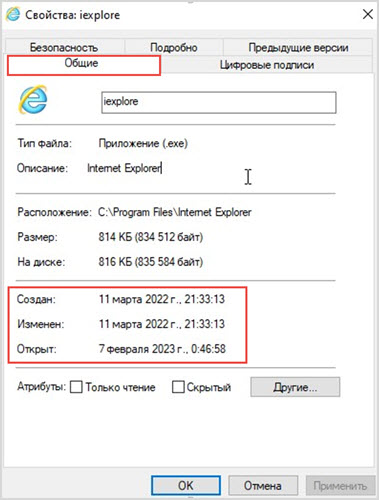
Эту информацию можно намеренно изменить. Однако не все пользователи это знают, и ею все равно следует воспользоваться, когда есть сомнения о времени последнего запуска конкретного софта.
Реестр Windows
Такой вариант рекомендуется использовать только опытным пользователям, которые прекрасно разбираются в том что делают и понимают, к чему могут привести неправильные изменения в реестре.
Информация о программах, которые запускались на компьютере, хранится в определенных разделах реестра.
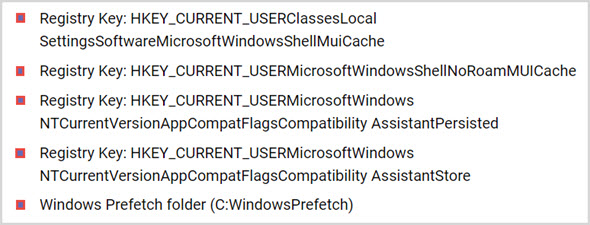
Обратите внимание, что этот способ занимает много времени, пока проверишь все ветки и новичкам точно не подойдет, велика вероятность вызвать системную ошибку операционной системы.
Клавиатурные шпионы (кейлоггеры)
Это специальные программы, которые отслеживают поведение клавиатуры, а точнее все операции, выполняемые с ее использованием.
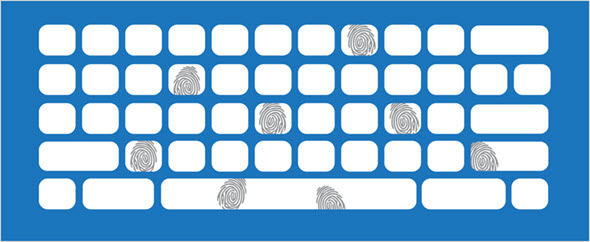
Они выполняют не только свою основную функцию, но и позволяют распознать пароли и логины, а также другой текст, набранный при помощи клавиатуры.
Кейлоггер представляет собой небольшую утилиту, главная задача которой, проведение скрытого мониторинга нажатия клавиш на клавиатуре. Информация содержит последовательный журнал нажатий.
Эту программу не распознают антивирусы, что усложняет процесс ее поиска на компьютере.
Специальные утилиты
Это программное обеспечение, специально созданное для того чтобы получить информацию о том, когда была запущена та или иная программа.
Разработано огромное количество программ, которые работают по такому принципу, но, к сожалению, не все из них эффективны. Рассмотрим те, которые действительно работают.
ExecutedProgramsList
Это компактная утилита, которая способна показать пользователю список файлов и программ, которые были недавно запущены на персональном компьютере, в том числе при отсутствии хозяина.
Эта программа абсолютно бесплатная и при запуске организует процесс сканирования системы ПК.
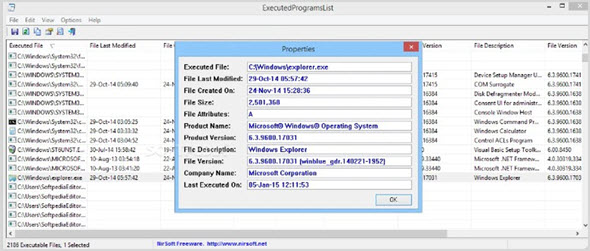
После завершения процесса, будет отражена информация:
- Название файла и время его запуска;
- Время изменения;
- Размер файла и его версия.
Она работает на любых версиях операционной системы, поддерживает: 32 или 64 разрядные ОС.
LastActivityView
Это еще одна бесплатная утилита с интуитивно понятным интерфейсом. Ее можно использовать для сбора сведений, которые содержат в себе последнюю активность пользователя компьютера. Для этого в ней предусмотрен специальный журнал событий.
Полученные данные можно выгрузить в различных форматах, среди которых: csv, xml и html.
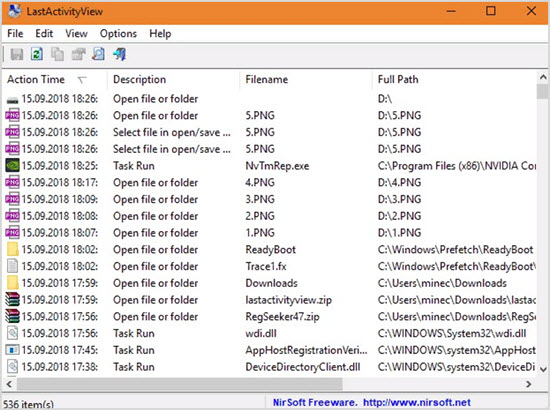
Они позволяют оперативно и легко получить информацию о времени запуска программы, а также о том, когда был включен и выключен компьютер.
Что делать если кто-то удалил важные файлы и данные
Если пользователь, который работал за компьютером, в отсутствии хозяина, удалил какие-то важные файлы, и их нет в корзине, то можно попытаться их восстановить.
- Самый простой способ – создать новую папку или файл на рабочем столе с тем же самым именем, которое было у удаленного.
Далее нужно нажать правой кнопкой мыши на этот файл и в выпадающем списке кликнуть на «Восстановление прежней версии».
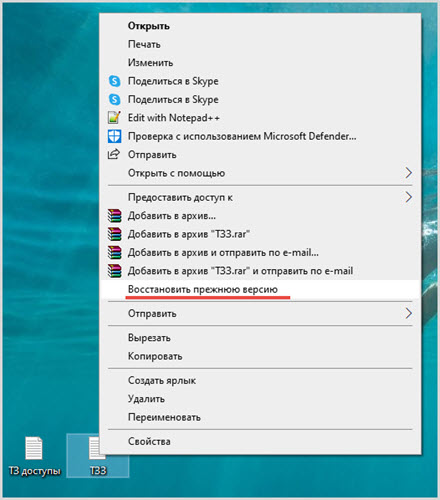
Операционная система самостоятельно найдет и отобразит предыдущие версии с аналогичным именем и датами, которые связаны с удаленными вариантами.
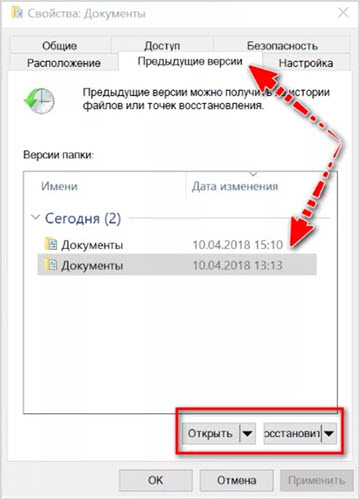
В списке нужно выбрать последний вариант и нажать на «Восстановить». Такой способ позволит отменить удаление и вернуть потерянные файлы или папки.
- Также можно попробовать воспользоваться еще одним способом – откатить изменения до предыдущей версии файлов в Windows.
Обратите внимание, что перед запуском процесса лучше сделать резервную копию всех пользовательских файлов, чтобы не потерять важную информацию.
Для этого нужно зайти в параметры операционной системы. Затем следует найти раздел «Обновление и безопасность» и кликнуть на «Восстановление».
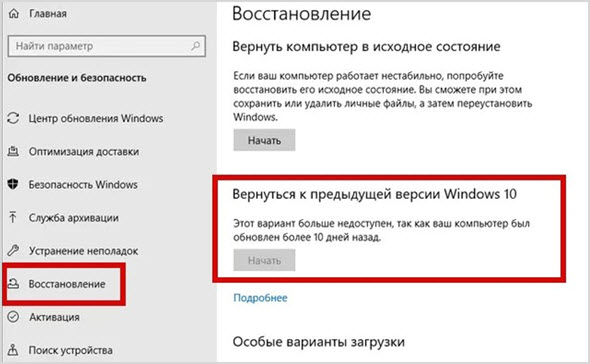
После этого нужно выбрать параметр «Вернуться к предыдущей версии ОС» и нажать на кнопку «Начать». При этом нужно обязательно указать одну или несколько причин, по которым пользователь решил вернуться к предыдущей версии.
Эта процедура займет некоторое время, какое именно точно неизвестно, потому что она напрямую зависит от того, насколько мощный компьютер и количества операций, которые необходимо выполнить системе при осуществлении отката.
После этого, исчезнут все изменения на устройстве, которые были сделаны после обновления текущей версии операционной системы. Они коснутся программ и приложений, а также изменений в параметрах после установки последней версии.
Кроме этого, разработано множество утилит, которые позволяют восстановить все удаленные файлы или папки, даже если они были безвозвратно удалены третьими лицами.
Источник: seoslim.ru